Resumen
Este artículo le ayudará con los siguientes temas:
- Como crear una automatización Gear
- Como editar una automatización Gear
- Como eliminar una automatización Gear
- Como sugerir nuevas automatizaciones
Se sorprenderá del tiempo que ahorrará en tareas repetitivas y rutinarias con estas sencillas automatizaciones de Gear: ¡temporizadores listos!
Vídeo
Crear una Automatizacion Gear
1. Ir a Configuración
2. Buscar la sección Gear y clicar en «Automatizaciones»
Encuéntralo en el primer grupo de configuraciones.
Recuerde que Únicamente los administradores pueden configurar las automatizaciones del Gear. Si no eres admin, no podrás hacerlo.
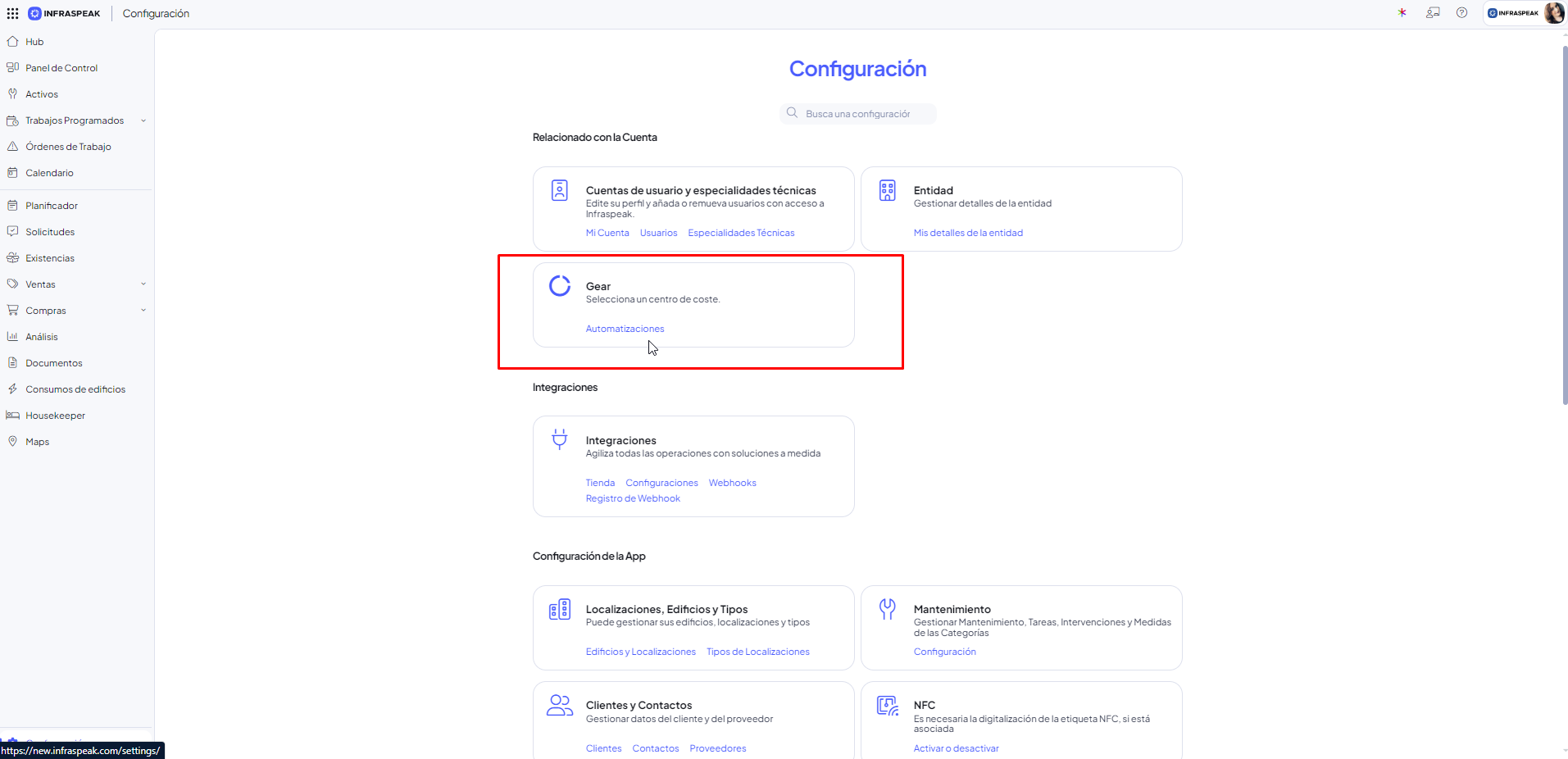
3. Clicar en "Crear automatizaciones"

4. Elija el punto de partida
El punto de partida activará la automatización que está creando.

5. Fijar las condiciones
Aquí tiene 3 opciones:
1) Saltar condiciones --- Cuando quieras que la automatización se produzca independientemente de la condición en la que se produzca el punto de inicio (establecida en el paso anterior).
2) Elegir una condición --- Cuando se necesita una condición para el punto de inicio, para que se produzca la automatización.
3) Combinar varias condiciones --- Cuando se debe cumplir un conjunto de condiciones para que se produzca la automatización.

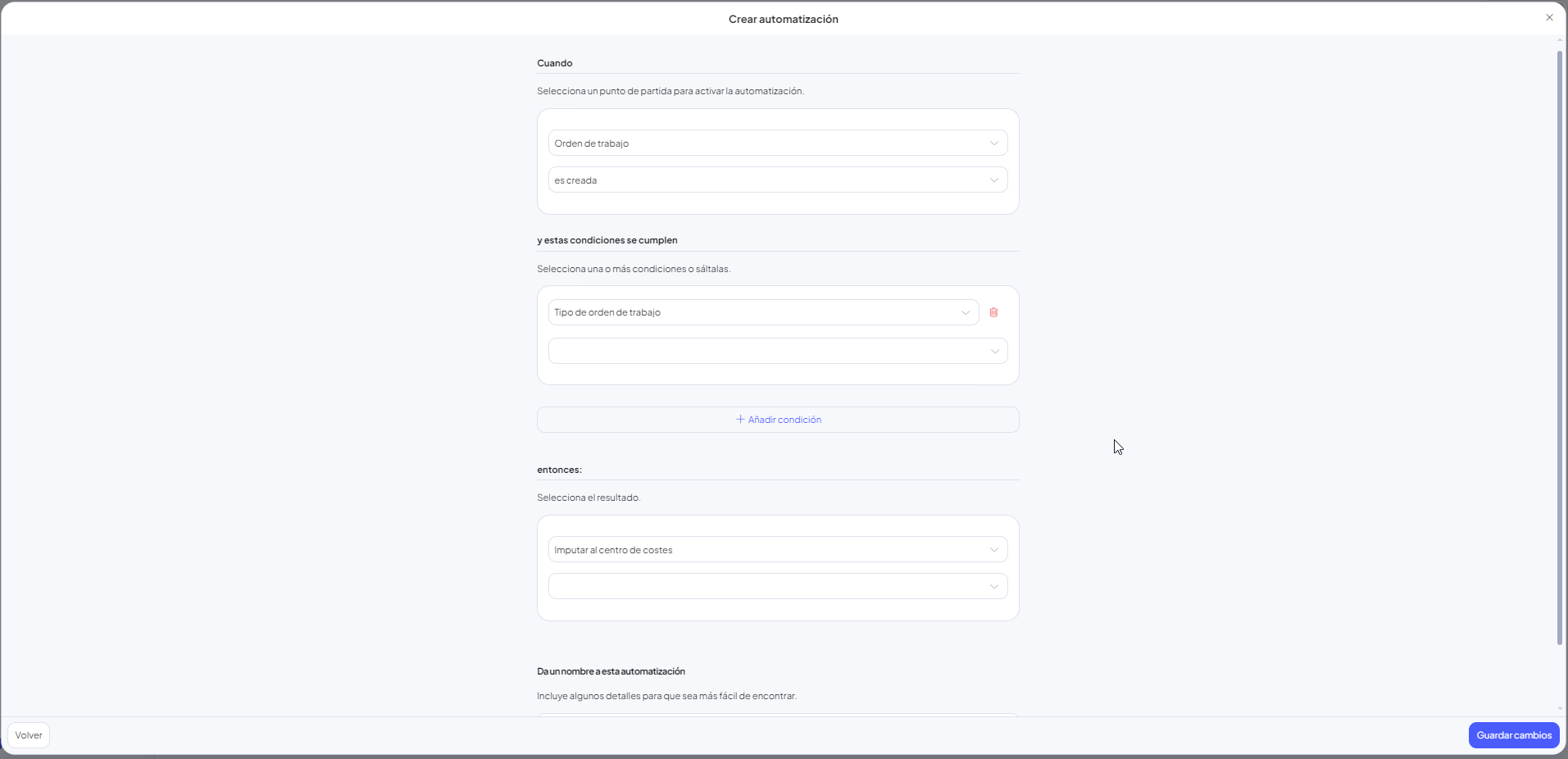

Añade tantas condiciones como quieras:

O haga clic en "Saltar condiciones" si prefiere que la automatización se produzca siempre.

6. Fijar el resultado
Elija el resultado de la automatización, que debe producirse al final.

7. ¡Dale un nombre!
Cuanto más descriptivo, mejor, para que pueda identificar fácilmente la automatización en la lista.

8. Guardar automatización
Haz clic en "Guardar cambios" para crear tu automatización.

La automatización aparecerá en la ventana del Gear, con el nombre que le hayas dado.

La automatización ya está en marcha.
Editar una automatización Gear
1. Ir a Configuración
2. Las automatizaciones aparecerán listadas en la ventana principal del Gear. Haga clic en la que desee editar.

3. Haga los cambios deseados.

4. Pulse "Guardar cambios".

Nota: Los cambios no serán retroactivos, lo que significa que todas las automatizaciones activadas anteriormente seguirán siendo las mismas, según las condiciones en las que se produjeron.
Las que se produzcan después de estos cambios, seguirán las "nuevas reglas".
Eliminar una automatización Gear
1. Ir a Configuración
2. Las automatizaciones aparecerán listadas en la ventana principal del Gear. Haga clic en la que desee eliminar.

3. Haz clic en el botón "Eliminar" de la esquina inferior izquierda.
4. Confirme que desea eliminar.

Nota: Eliminar una automatización no tiene efecto retroactivo.
Todas las automatizaciones activas anteriormente permanecerán.

Sugerencias
Si no tenemos el desencadenante, la condición o el resultado que necesita para automatizar su flujo, ¡sugiéralo a través de nuestro mapa!
Será más sencillo para nuestro equipo de Producto proporcionar algún contexto/caso de uso de la situación, por ejemplo:
"Me gustaría tener la condición Área de Órdenes de Trabajo porque quiero añadir automáticamente un centro de coste a las órdenes para facilitar mi análisis posterior".

